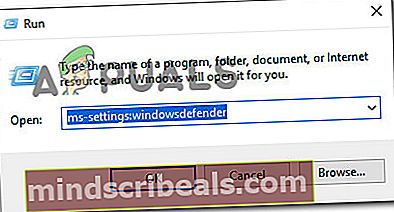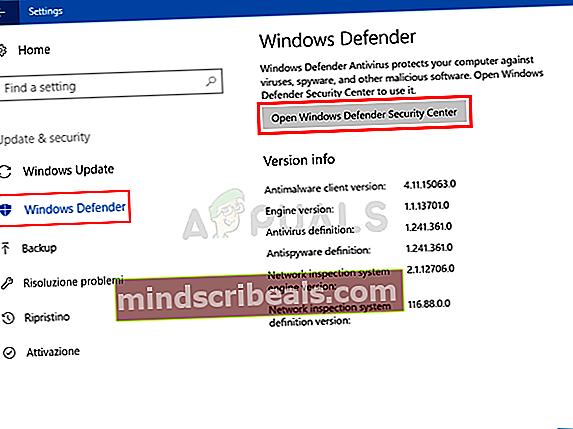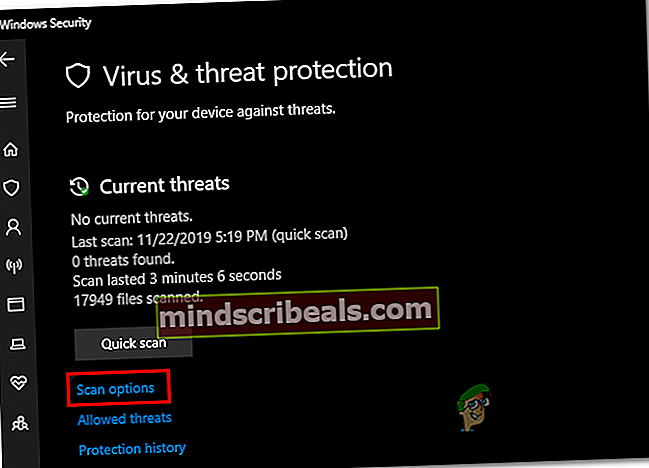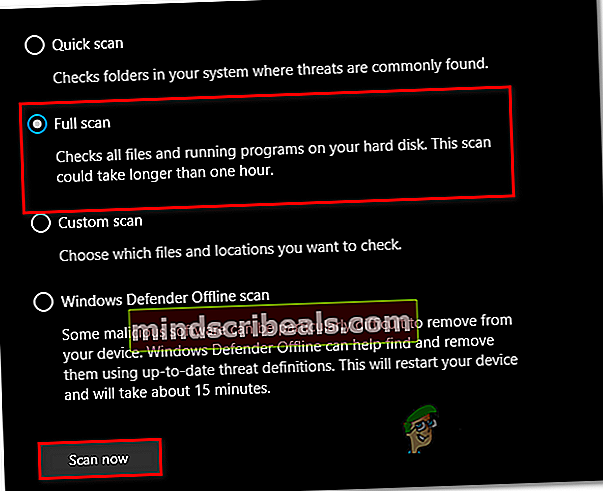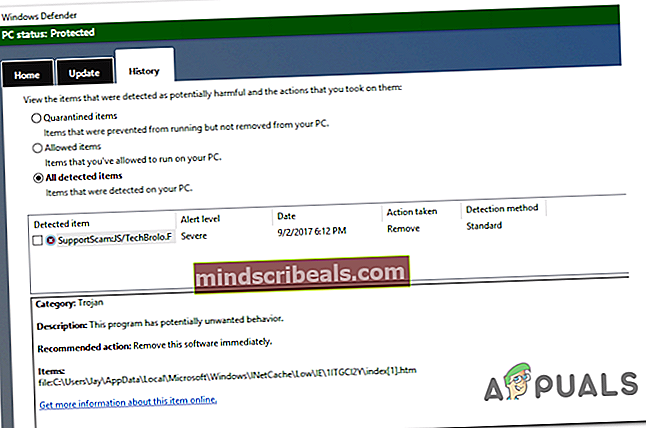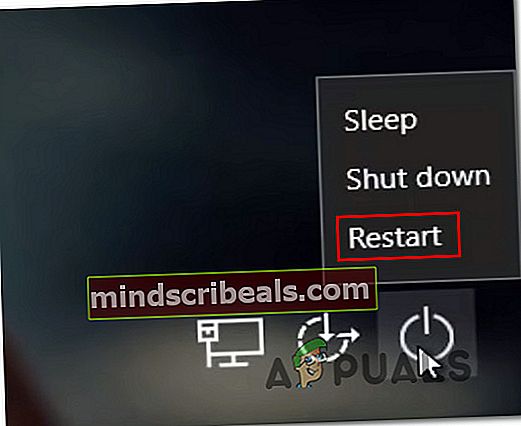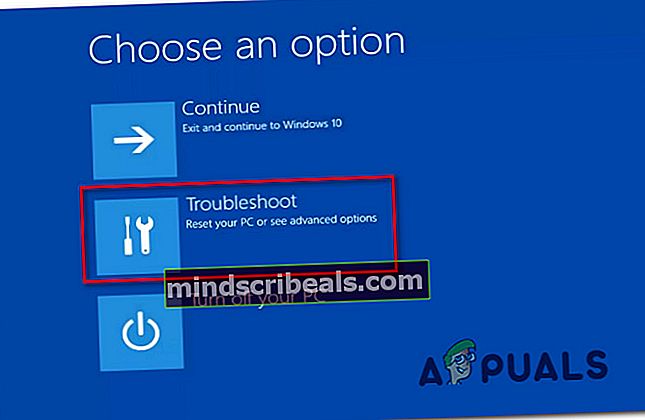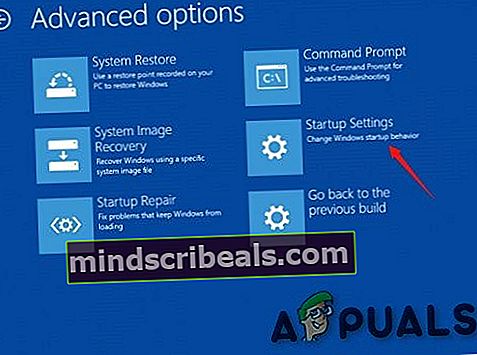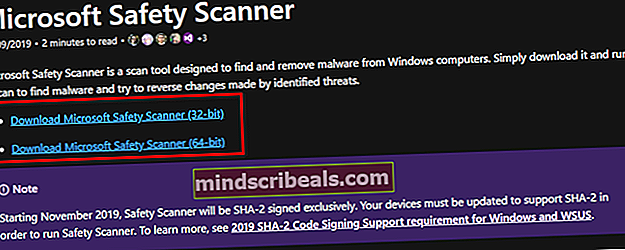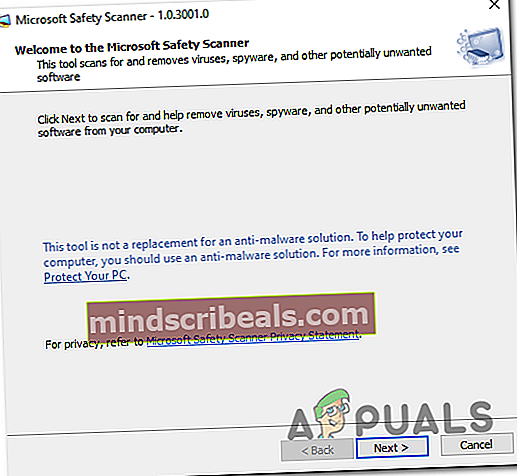Netikros saugos klaidos 0x00759b pašalinimas
The Saugos klaida 0x00759b yra pasikartojanti reklaminė programa iššokantis langas socialinės inžinerijos suktybės dalis, kuria siekiama apgauti vartotoją manant, kad kompiuterį užkrėtė virusas. Idėja yra išgąsdinti užkrėstą vartotoją paskambinti vienu iš išvardytų numerių, kad gautų palaikymą. Tačiau vietoj to, kad pasiūlytų realią paramą, sukčiai bandys jiems parduoti nereikalingas paramos sutartis ir paslaugas.

Kas sukelia saugos klaidą 0x00759b?
- Numatytoji naršyklė buvo užgrobta - Daugeliu atvejų šis kenkėjiškas iššokantis langas pateks į jūsų kompiuterį po naršyklės veiksmo, kuris leido kenkėjiškam scenarijui perimti jūsų naršyklės valdymą, leidžiant jam nukreipti jūsų naršymo sesijas į konkrečius iššokančiuosius langus ar serverius. Tokiu atveju galite išspręsti problemą atlikdami bendrą nuskaitymą naudodami „Windows Defender“.
- „Adware“ buvo pridėta prie kitos programinės įrangos - Kita galimybė yra ta, kad naršyklės užgrobėjas rado kelią jūsų kompiuteryje po to, kai jis buvo sujungtas su kita jūsų įdiegta programine įranga. Žinoma, kad kai kuriuose šuniukuose yra kenkėjiškų kodų, kurie užkrės jūsų naršyklę. Tokiu atveju problemą galite išspręsti naudodami specializuotą įrankį, pvz., „Microsoft“ saugos skaitytuvą.
1 metodas: vykdykite nuskaitymą naudodami „Windows Defender“
Jei turite problemų su kenkėjiškų programų infekcija, kuri ten buvo užgrobta naršyklėje, greičiausiai dauguma trečiųjų šalių saugos programų jos neaptiks. Taip nutinka dėl to, kad efektyviausi trečiųjų šalių saugos skaitytuvai (įskaitant „Malwarebytes“) netiria .htm failų. Būtent todėl daugumai palaikančių tokių techninių aferų pavyksta išvengti aptikimo.
Laimei, jūs turite įmontuotą įrankį, kuris gali aptikti tokio tipo infekciją. Windows Defender tirs .htm failą ir paprastai gali pašalinti .htm failą Saugos klaida 0x00759b automatiškai.
Čia pateikiamas trumpas „Windows Defender“ paleidimo vadovas, siekiant pašalinti Saugos klaida 0x00759biššokančių langų:
- Paspauskite „Windows“ klavišas + R atsiverti a Bėk dialogo langas. Tada teksto laukelyje įveskite „„ms-settings“: „WindowsDefender“ir paspauskite Įveskite atidaryti "Windows Defender" ("Windows" sauga) skirtuką Nustatymai programa.
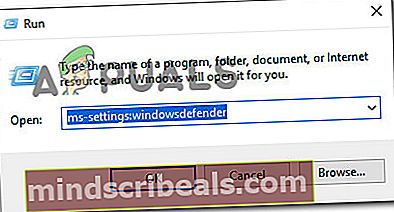
- Kai būsite „Windows Defender“ („Windows“ sauga) skirtuke, spustelėkite Atidarykite „Windows Defender“ ir saugos centrą („Windows“ sauga) mygtuką, kad atidarytumėte įmontuotą saugos sprendimą.
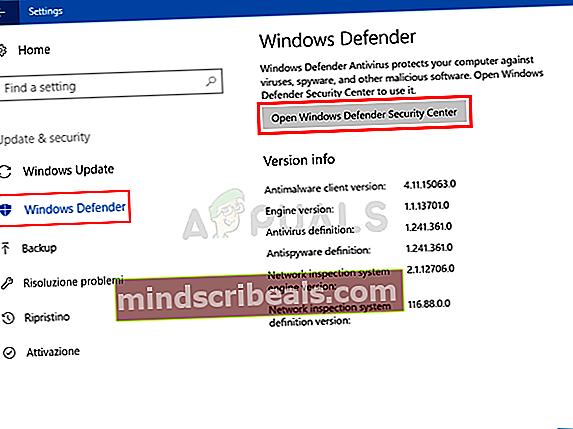
- Kai būsite „Windows“ sauga meniu, dešinėje esančiame vertikaliame meniu pasirinkite pagrindinį ekraną, tada spustelėkite Apsauga nuo virusų ir grėsmių iš dešinės.

- Kai būsite Apsauga nuo virusų ir grėsmių,spustelėkite Nuskaitymo parinktys (pagal Greitas nuskaitymas).
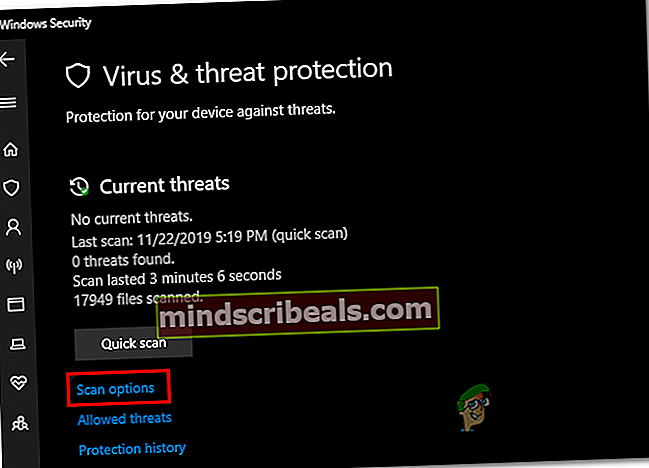
- Kitame ekrane pakeiskite nuskaitymo tipą į Pilnas skenavimas,tada slinkite žemyn žemyn ir spustelėkite Skenuoti dabar.
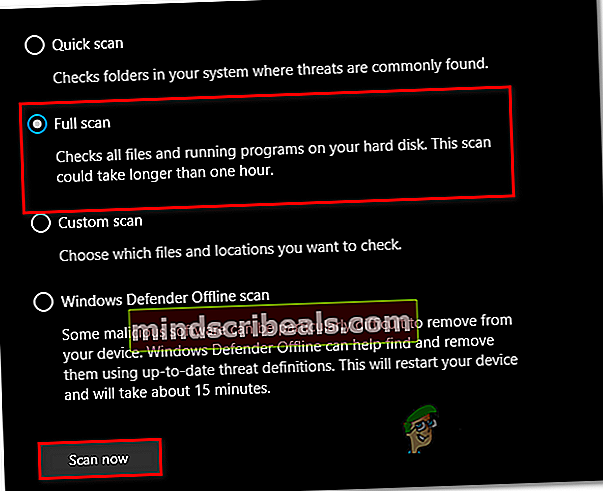
- Palaukite, kol operacija bus baigta. Gavę rezultatus, būtinai ištrinkite visus karantine esančius elementus, kurie buvo atsakingi už infekciją.
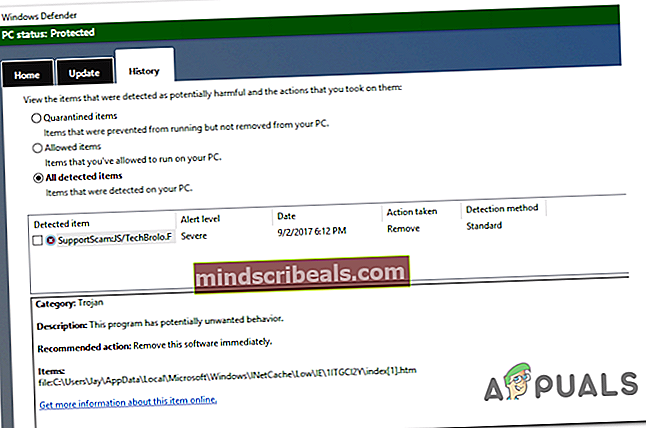
- Baigę pašalinimo operaciją, iš naujo paleiskite kompiuterį ir patikrinkite, ar iššokantieji langai pašalinami kitą kartą paleidus sistemą.
Jei vis tiek susiduriate su to paties tipo iššokančiaisiais, pereikite prie kito toliau pateikto metodo.
2 metodas: paleiskite „Microsoft“ saugos skaitytuvą
Jei pirmasis metodas neleido nustatyti ir pašalinti virusinės infekcijos arba ieškote alternatyvos, taip pat turėtumėte apsvarstyti galimybę paleisti „Microsoft“ saugos skaitytuvas iš saugaus režimo. Ši operacija užtikrina, kad naudojate galingiausią „Microsoft“ sukurtą virusų šalinimo įrankį, nesijaudindami dėl trečiųjų šalių trukdžių, kurie gali turėti įtakos šiai operacijai.
Čia pateikiamas trumpas „Microsoft“ saugos skaitytuvo paleidimo saugiuoju režimu vadovas:
- Įjunkite kompiuterį (arba paleiskite jį iš naujo, jei jis jau įjungtas) ir palaukite, kol pateksite į pradinį prisijungimo ekraną. Kai pamatysite pradinį prisijungimo langą, spustelėkite galia piktogramą (apatiniame dešiniajame kampe).
- Kai pamatysite maitinimo kontakto meniu, palaikykite „Shift“ klavišą spustelėdami Perkrauti paraginti kompiuterį paleisti saugiuoju režimu.
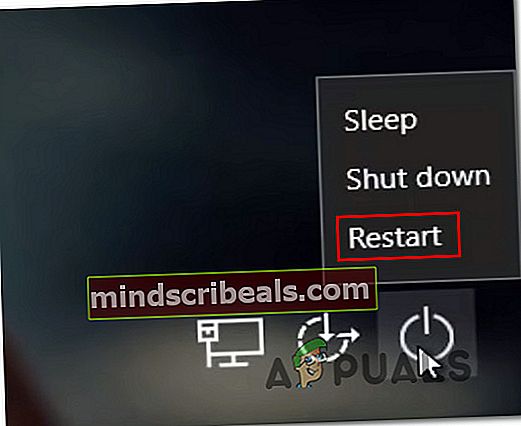
- Kai tik tai padarysite, jūsų kompiuteris bus paleistas iš naujo ir nauja būsena bus vykdoma. Galų gale jūsų kompiuteris pateks į Problemų sprendimas Meniu. Kai pamatysite, spustelėkite Trikčių šalinimas.
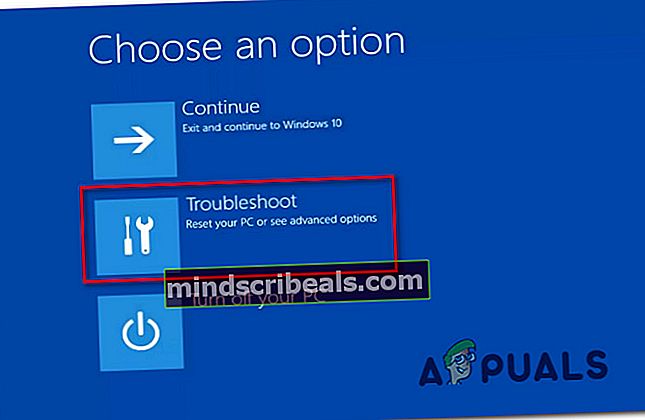
- Kai būsite Išplėstiniai nustatymai meniu, pradėkite spustelėdami Paleisties nustatymai iš didelio galimų parinkčių sąrašo.
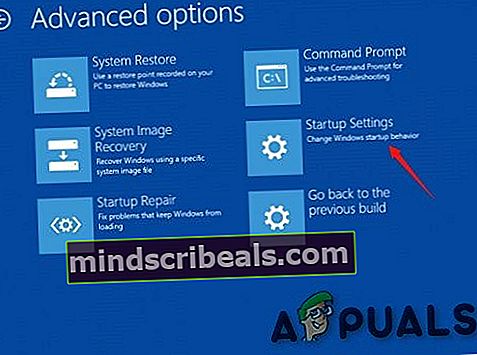
- „Startup Settings“ meniu paspauskite F5 paleisti Saugus režimas su tinklu.
Pastaba: Svarbu paleisti Saugus režimas su tinklu, kad jūsų kompiuteris turėtų prieigą prie interneto vėliau, kai atsisiųsime ir naudosime „Windows“ saugos skaitytuvo įrankį.

- Kai jūsų kompiuteris bus sėkmingai paleistas saugiuoju režimu naudojant tinklą, pasiekite šią nuorodą (čia) ir atsisiųskite naujausią „Microsoft“ saugos skaitytuvo versiją pagal savo „Windows“ bitų versiją.
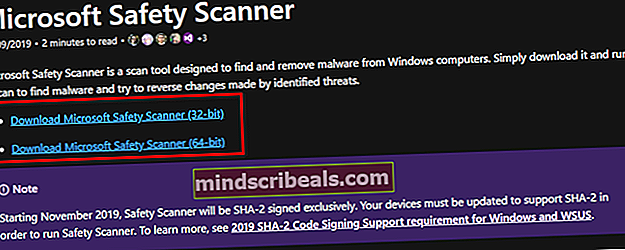
- Palaukite, kol baigsis atsisiuntimas, tada dukart spustelėkite MSERT.exe failą, kad atidarytumėte „Microsoft“ saugos skaitytuvą. Jei esate paraginti UAC (vartotojo abonemento kontrolė) spustelėkite, spustelėkite Taip suteikti administracines privilegijas.
- Vykdykite ekrane rodomus raginimus pradėti skaityti naudodami „Microsoft“ saugos skaitytuvą, tada kantriai palaukite, kol procesas bus baigtas.
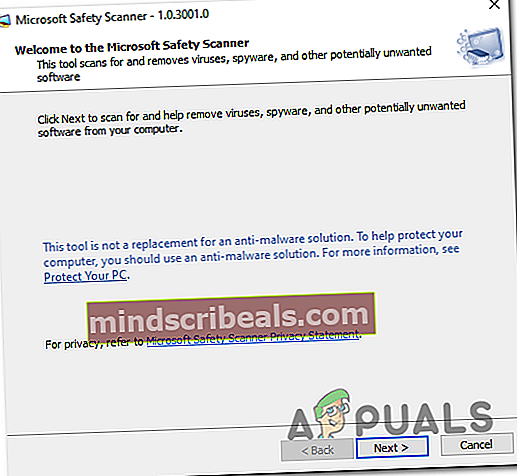
- Kai procesas bus baigtas, iš naujo paleiskite kompiuterį, kad paleistumėte jį įprastu režimu, tada patikrinkite, ar ši operacija leido pašalinti nemalonų Saugos klaida 0x00759b tai pertraukė jūsų naršymo sesijas.